
Автоматизированная технологическая подготовка деталей. методические указания к выполнению лабораторных работ по дисциплине «Организация технологической подготовки производства». Демидов А.В
.pdfМИНИСТЕРСТВО НАУКИ И ВЫСШЕГО ОБРАЗОВАНИЯ РОССИЙСКОЙ ФЕДЕРАЦИИ
Федеральное государственное бюджетное образовательное учреждение высшего образования
«Воронежский государственный технический университет»
Кафедра автоматизированного оборудования машиностроительного производства
АВТОМАТИЗИРОВАННАЯ ТЕХНОЛОГИЧЕСКАЯ ПОДГОТОВКА ДЕТАЛЕЙ
МЕТОДИЧЕСКИЕ УКАЗАНИЯ
к выполнению лабораторных работ по дисциплине «Организация технологической подготовки производства» для студентов направления 15.03.01 «Машиностроение» (профиль «Технологии, оборудование и автоматизация машиностроительных производств»)
очной формы обучения
Воронеж 2020
1
УДК 621.833.1
ББК 34.42
Составитель канд. техн. наук А. В. Демидов.
Автоматизированная технологическая подготовка деталей: методические указания к выполнению лабораторных работ по дисциплине «Организация технологической подготовки производства» для студентов направления 15.03.01 «Машиностроение» (профиль «Технологии, оборудование и автоматизация машиностроительных производств») очной формы обучения / ФГБОУ ВО «Воронежский государственный технический университет»; сост.: А. В. Демидов. — Воронеж: Изд-во ВГТУ, 2020. — 35 с.
Основная цель лабораторных работ по дисциплине «Проектирование машино-строительного производства» заключается в закреплении теоретических знаний, полу-ченных при изучении курса, и приобретении практических навыков в технологических расчётах при проектировании механосборочных цехов с представлением его компоновочно-планировочного решения.
Предназначены для проведения лабораторных работ по дисциплине «Организация технологической подготовки производства» для студентов 3 курса.
Методические указания подготовленыв электронном виде и содержатся в файле МУ ПМСП. 2020.pdf.
Ил. 48. Табл. 2. Библиогр.; 5 назв.
УДК 621.833.1
ББК 34.42
Рецензент – М. И. Попова, канд. техн. наук, доц. кафедры автомитизированное оборудование машиностроительного производства
Издается по решению редакционно-издательского совета Воронежского государственного технического университета
2
ВВЕДЕНИЕ
Одной из важнейших задач, стоящих перед машиностроением, является всемерное повышение технического уровня производства. Решение этой за-
дачи определяется требованиями качественного изготовления постоянно усложняющихся конструкций, проектируемых необходимостью повышения производительности использования материальных, трудовых и стоимостных ресурсов.
Одним из определяющих видов производств в машиностроении является механическая обработка.
Быстрые перемены в технике, технологии и состоянии конкуренции вынуждают предприятия прилагать максимум усилий, чтобы обеспечить потребителя новыми товарами, или модифицировать существующие. Современное предприятие, функционируя в сложной общественно-экономической среде, должно постоянно создавать и внедрять различного рода инновации, обеспечивающие его эффективность в рыночной экономике.
Технологическую подготовку производства можно рассматривать с точки зрения изготовления какой-либо детали. В методических указаниях рассматривается технологическая подготовка производства в виртуальной среде Sprut CAM для изготовления детали «Мальтийский крест» на станке с ЧПУ.
3
Лабораторная работа № 1
Тема: «Создание 3D модели детали и ее технологический анализ»
Цель: научиться описывать технические требования предъявляемые к конструкции детали.
Задачи:
1.Научиться описывать назначение детали;
2.Научиться определять наиболее значимые поверхности детали, влияющие на ее работоспособность;
3.Научиться создавать последовательность технологических операций обработки детали.
Теоретические сведения:
Базовой информацией для технологической подготовки является рабочий чертеж детали с техническими требованиями на изготовление и условиями ее работы.
Прежде всего следует выяснить назначение детали в узле машины и определить степень ее важности для эксплуатации машины. Затем провести подробный анализ технических требований к детали. При необходимости для решения возникающих задач привлекают методы теории размерных цепей.
Для технологической подготовки производства в виртуальное среде прежде всего необходима 3D модель детали. 3D модель детали создается в системе Компас 3D выбрав при этом наиболее рациональную последовательность операций для моделирования твердой модели.
Проектирование детали начинают с создания базового тела путем выполнения операции над эскизом (или несколькими эскизами), под которым понимают плоскую фигуру, на основе которой образуется пространственное тело. Под операцией имеют в виду формообразующее перемещение эскиза.
После этого надо сформировать последовательность обработки операция за операцией. Для каждой операции указывается, какую поверхность и как требуется обработать.
Ход работы:
1. Создать 3D модель детали и ее рабочий чертеж в системе Компас 3D.
По заданию преподавателя создать твердотельную модель детали для дальнейшего проектирования технологических операций в виртуальном производстве.
2.Описать назначение детали.
Студент должен ознакомиться с конструкцией детали, ее назначением и условиями работы в узле или механизме.
Необходимо изучить чертеж детали и дать описание ее назначения, основных ее поверхностей и влияния их взаимного расположения, точности и шероховатости поверхности на качество работы. Рассматривая поверхности, необходимо присваи-
4
вать каждой из них буквенное значения, например, плоскость А или торец Б. Далее следует определить отклонения на размеры и поверхности, отсутствующие на чертеже (на свободные размеры, неуказанные отклонения формы и расположения).
Из описания назначения и конструкции детали должно быть ясно какие поверхности и размеры имеют основное, решающее для служебного назначения детали и какие — второстепенное.
3. Проанализировать элементный состав материала детали.
Следует привести данные о материале детали: химический состав, механические свойства до и после термической обработки. В дальнейшем это повлияет на выбор материала режущей части инструмента.
4. Создать технологический маршрут механической обработки детали Необходимо описать последовательность технологических операций необхо-
димых для изготовления детали, для каждой обрабатываемой поверхности.
5
Лабораторная работа № 2
Тема: «Импортирование геометрической модели и выбор оборудования»
Цель: приобретение практических навыков импортирования 3D модели в системе Sprut CAM.
Задачи:
1.Научиться импортировать 3D модель из CAD системы в CAM систему.
2.Научиться выбирать и настраивать станки с ЧПУ в системе Sprut CAM.
Теоретические сведения:
Для технологической подготовки обработки деталей в SprutCAM необходимо задать требуемые исходные данные и параметры обработки. Такими базовыми параметрами является станок, на котором будет производиться обработка, геометрические модели детали, заготовки и оснастки, а также последовательность технологических операций, описывающих основные этапы обработки. Затем система рассчитывает траекторию движения инструмента и добавляет необходимые технологические команды, удовлетворяющей всем заданным требованиям.
Переход в режим подготовки геометрической модели осуществляется выбором закладки <Модель> в главном окне.
Врежиме <Модель> производится:
импорт из файлов обмена геометрической информацией;
корректировка структуры геометрической модели;
пространственные преобразования геометрических объектов;
генерация новых элементов из существующих;
управление визуальными свойствами объектов;
Доступ к элементам модели осуществляется, как через окно структуры модели, так и посредством интерактивного выбора на экране. Вызов различных функций может производиться через контекстное меню графического окна и окна структуры модели. Кнопки вызова часто используемых функций вынесены на инструментальную панель закладки.
Импорт моделей из файлов передачи геометрической информации осуществляется
нажатием кнопки  либо обычным "перетаскиванием" файла модели в рабочее окно приложения. Функция продублирована в главной панели программы, которое также может быть вызвано сочетанием клавиш [Ctrl+I].
либо обычным "перетаскиванием" файла модели в рабочее окно приложения. Функция продублирована в главной панели программы, которое также может быть вызвано сочетанием клавиш [Ctrl+I].
При импорте моделей в открывшемся диалоге выбора необходимо указать импортируемый файл. В окне выбора файла можно устанавливать фильтр по расширению файлов. Набор поддерживаемых форматов файлов зависит от конфигурации, а также от установленных дополнений к SprutCAM.
В процессе импорта в окне отображается текущая информация о ходе процесса чтения файла и создания геометрических объектов. Индикатор процесса отображает процент выполненных работ. При импорте из файлов с простой внутренней структурой используется однопроходный алгоритм. Чтение файла и фор-
6
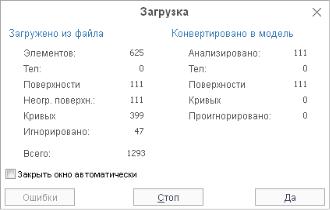
мирование геометрической модели происходят одновременно. При импорте из файлов со сложной структурой данных используется двухпроходный алгоритм. На первом этапе происходит чтение файла и анализ структуры модели, а на втором – формирование геометрической модели.
Рис. 1. Панель <Загрузка> показывает статистические данные по чтению файла
Все топологические связи между объектами анализируются именно на этапе преобразования во внутреннюю модель, здесь же из большого числа составляющих формируются сложные объекты – тела, поверхности (Solids, Faces). Все простые объекты, входящие в состав более сложных, дополнительно не дублируются в виде самостоятельных объектов. Поэтому зачастую количество считанных из файла объектов, больше переведенных в модель.
Нажатием кнопки <Стоп> во время импорта можно прервать загрузку файла.
Впроцессе импорта система анализирует импортируемую модель и, в случае обнаружения в ней ошибок, некорректных записей или неподдерживаемых типов данных, выдает соответствующие сообщения. Сообщения об ошибках выводятся во вспомогательное окно. Для его открытия следует нажать кнопку <Ошибки>. Кнопка доступна лишь при наличии ошибок при импорте из файла. В случае возникновения фатальных ошибок загрузка файла прекращается. В случае возникновения ошибок следует подробнее ознакомиться с особенностями импорта из файла этого формата и выполнить рекомендации по устранению ошибок.
Для автоматического закрытия окна после завершения процесса импорта следует включить флаг <Закрыть окно автоматически>. Если флаг не установлен или возникли ошибки при импорте, то для продолжения работы следует нажать кнопку <Да>.
ВSprutCAM проектирование технологического процесса начинается с выбора станка, на котором будет производиться обработка. От типа станка и его параметров зависят набор доступных операций, их возможности, параметры по умолчанию и дальнейшее поведение системы. Например, если выбран токарный станок, то доступны только токарные операции, если фрезерный – только фрезерные, а если то- карно-фрезерный, то доступны и фрезерные, и токарные операции. При выборе 5тикоординатного фрезерного станка у ряда 3D операций появляется возможность позиционирования поворотной головки и т.д.
7
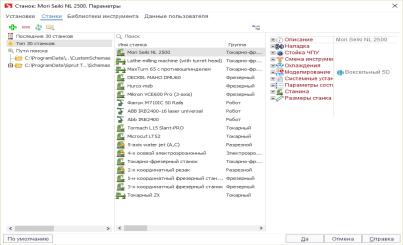
Для выбора станка необходимо выбрать корневой узел технологического процесса, нажать кнопку <Параметры> и выбрать закладку <Станки>.
Рис. 2. Окно выбора технологического оборудования
Влевой части открывшегося окна расположен список папок, в которых осуществляется поиск файлов станков (они объединены в группу Пути поиска), а также две специальные группы:
Последние 30 станков. Список из 30 станков, которые использовались последними на данном компьютере, отсортированный по дате последнего использования (после первой установки на новый компьютер в нем находятся станки, выбранные по усмотрению поставщика программы).
Топ 30 станков. Список из самых часто используемых на данном компьютере станков, отсортированный по частоте использования (после первой установки на новый компьютер в нем находятся станки, выбранные по усмотрению поставщика программы).
При выборе одной из групп или папок в левом списке на панели в средней части окна отобразятся станки, находящиеся в данной группе или папке. Чтобы установить нужный станок просто выберите один из станков в данном списке и нажмите кнопку "Да". При выделении того или иного станка на панели в правой части окна показываются его свойства и изображение.
Винспекторе свойств станка отображается множество параметров. Некоторые основные свойства перечислены ниже.
Поле <Файл постпроцессора> задает имя файла постпроцессора, который будет использоваться по умолчанию при генерации управляющих программ.
Поле <Файл интерпретатора> задает имя файла интерпретатора, который будет использоваться для моделирования обработки по управляющей программе.
Поле <Библиотека инструментов> задает имя файла библиотеки инструментов, из которой будет выбираться инструмент для всех операций техпроцесса. Библиотека используется как при автоматической первоначальной установке инструмента при создании операции, так и при задании инструмента через окно параметров.
8
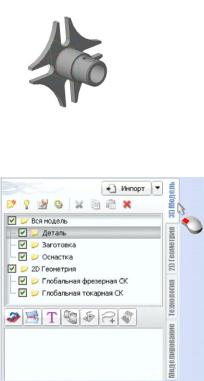
В группе <Стойка ЧПУ> задаются ограничения, определяемые стойкой ЧПУ станка. Координаты в командах CLDATA округляются до указанной точности. При расчете траектории команда перемещения инструмента не будет сформирована в том случае, если величина перемещения меньше указанной точности. При отсутствии флажка в поле «Использовать дуги» в процессе расчета траектории будут формироваться только линейные перемещения. Если флажок установлен, то будут формироваться дуги, лежащие в разрешенных плоскостях и имеющие длину больше, чем минимальная длина дуги, и с радиусом меньше Максимального радиуса. Остальные дуги окружностей будут аппроксимированы отрезками.
Поля в группе <Смена инструмента> задают координаты точки смены инструмента, которые будут использоваться при расчете УП, а также последовательность перехода в них.
Секция <Схема> определяет конструкцию станка и наличие различных приспособлений, таких как поворотный стол, поворотная головка и т.д.
Станок описывается как дерево узлов, перемещающихся относительно друг друга. Корневой узел «схема» соответствует станине станка. Внутри схемы перечислены те узлы, которые прикреплены непосредственно к станине. В свою очередь внутри каждого узла перечисляются подузлы осуществляющие элементарные перемещения относительно узла-владельца. Концевыми узлами дерева обязательно является заготовка или режущий инструмент. Способ и направление перемещения узла задается его полями.
Ход работы:
1. Импортировать 3D модель в рабочее окно программы Sprut CAM;
Рис. 3. Твердотельная модель детали «Крест»
Рис. 4. Окно импортирования твердотельной модели
9
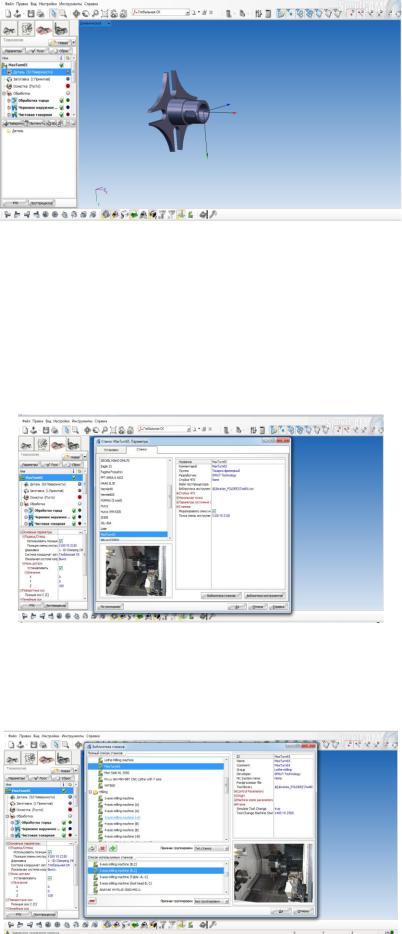
Рис. 5. Твердотельная модель детали в окне программы
2. Выбрать станок в программе SprutCAM.
При открытии программы во вкладке станок, предлагается определенный ряд металлообрабатывающего оборудования. При выборе станка основываемся на размерах детали, ее материале, а также примерном технологическом процессе.
Рис. 6. Окно каталога оборудования
Выбираем токарно-фрезерный станок модели MaxTurn 65.
Рис. 7. Окно добавления оборудования
10
